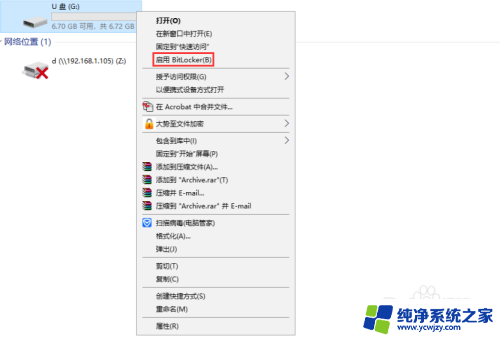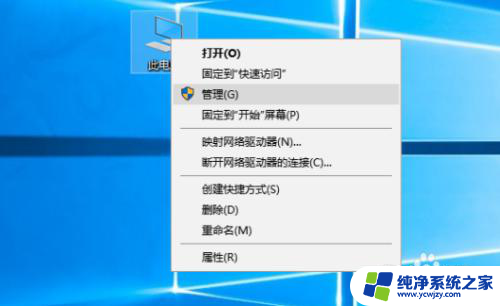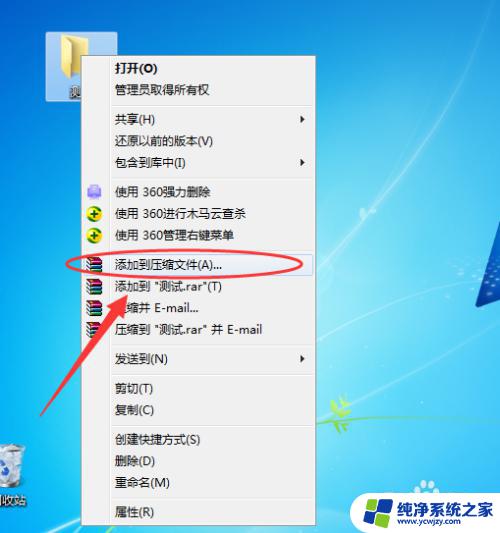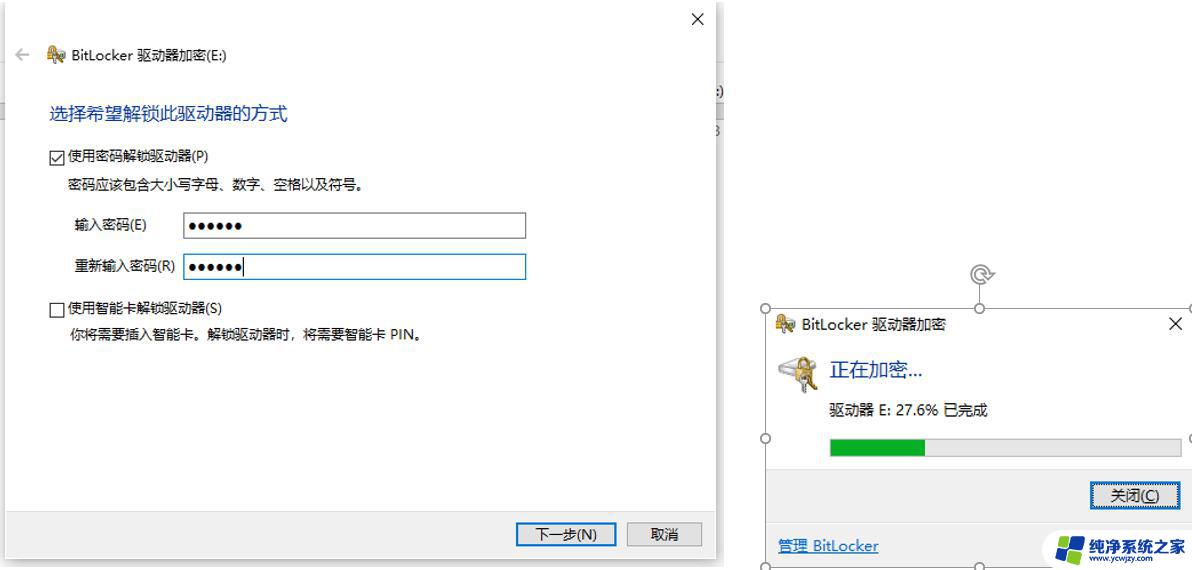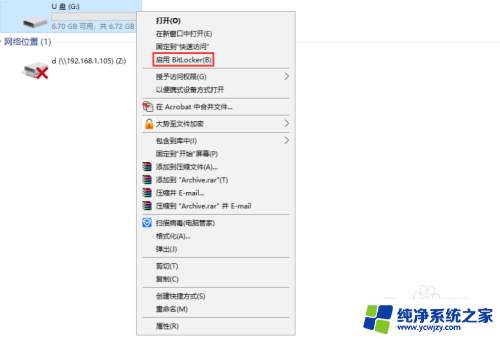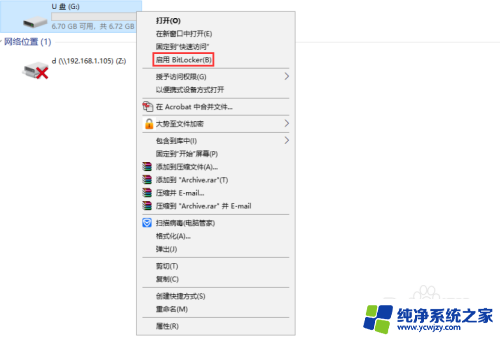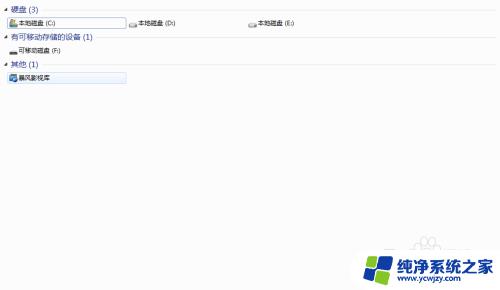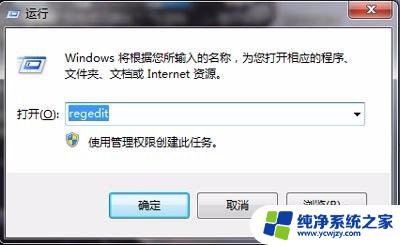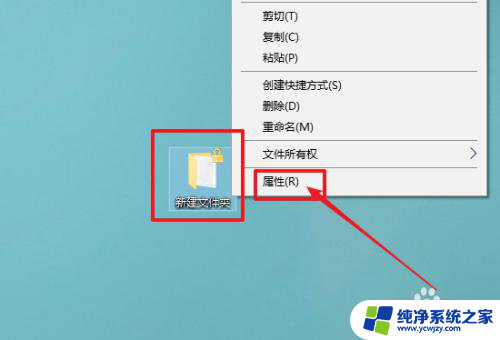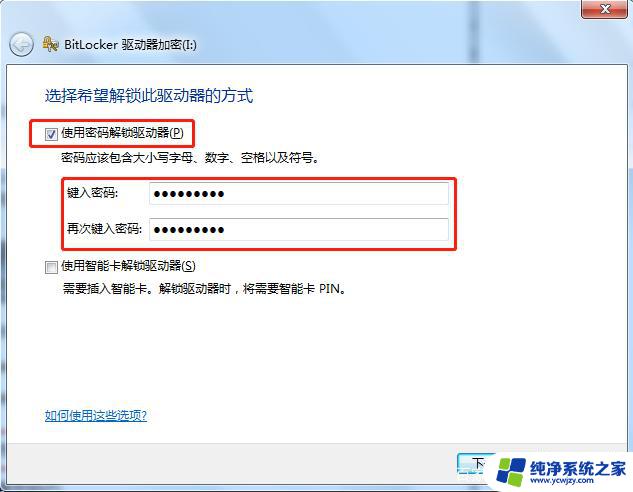u盘怎么加密文件夹 怎样对U盘文件进行加密和解密
u盘怎么加密文件夹,现代人们存储数据的方式有很多,最为常见的方式之一就是使用U盘,然而U盘的便携性也导致了安全风险。如果U盘失落或被盗,里面的数据也会随之流失。因此保护U盘中的数据变得至关重要。随着科技的不断进步,加密文件夹已经成为保护U盘数据的一种有效方式。那么如何对U盘文件进行加密和解密呢?下面就来介绍几种常见的方法。
具体方法:
1.这是window原生的加密系统,加密方式虽然复杂但是也不失为一个解决办法。插入U盘,双击此电脑,在弹出的窗口中找到U盘盘符,在其上方点击右键,在弹出的菜单中点击启动bitlocker。
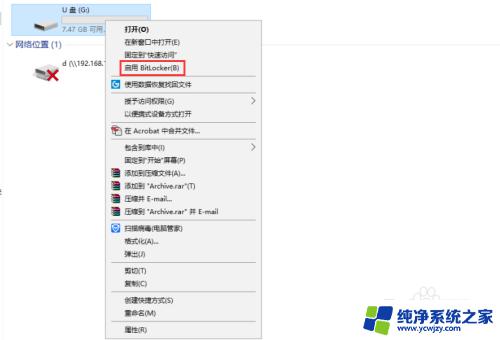
2.在弹出的对话框中勾选使用密码解锁驱动器,然后输入密码,最后点击下一步。
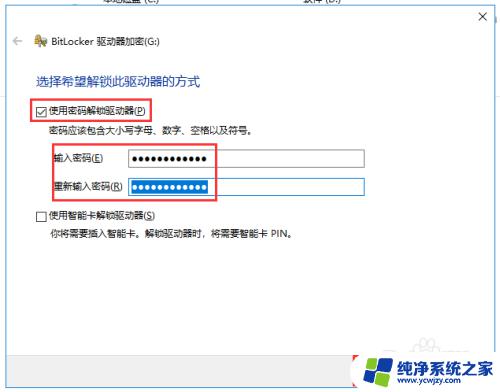
3.在弹出的窗口中点击保存到文件,锁定到桌面的备份文件,然后点击保存,最后点击下一步。
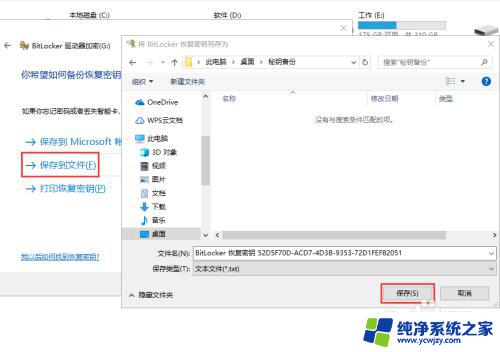
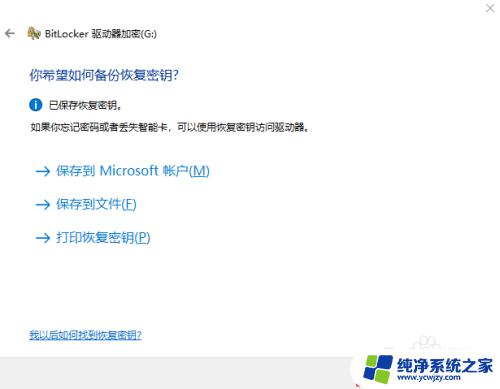
4.在这一步中需要选择加密的空间,如果U盘里面的空间占用非常多。建议选择仅加密已用磁盘空间,如果U盘基本没怎么使用可以直接选择加密整个驱动器,小编这个U盘是空的就选择加密整个驱动器,然后点击下一步。
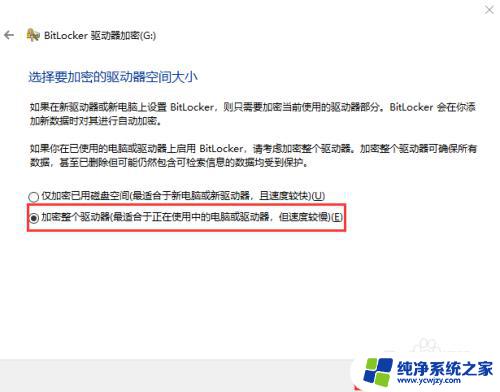
5.这一步需要选择加密模式。由于我们这是移动设备,因此选择兼容模式,然后点击下一步。
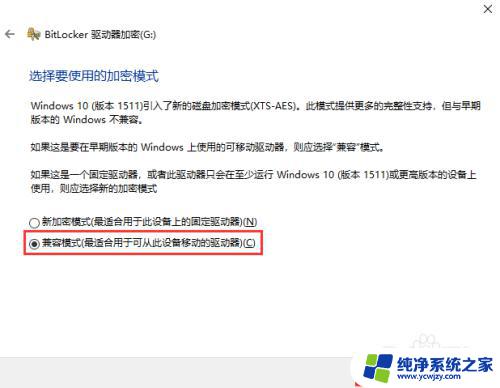
6.点击开始加密,由于小编U盘内部基本没有东西,所以加密速度非常快,直至加密完成,点击关闭。
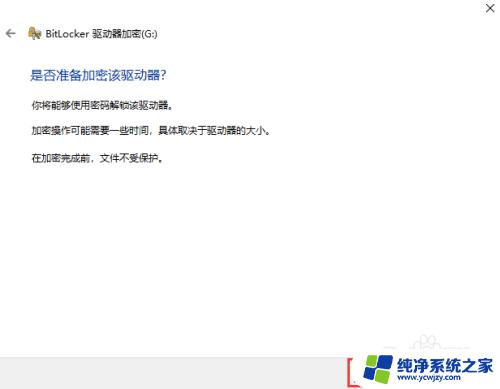
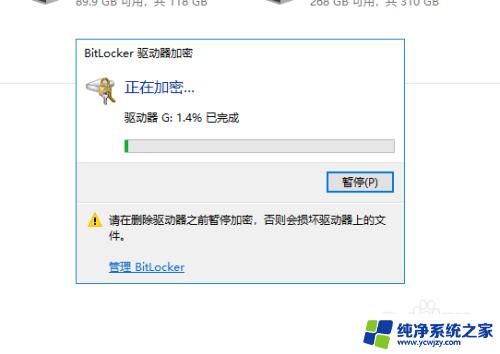
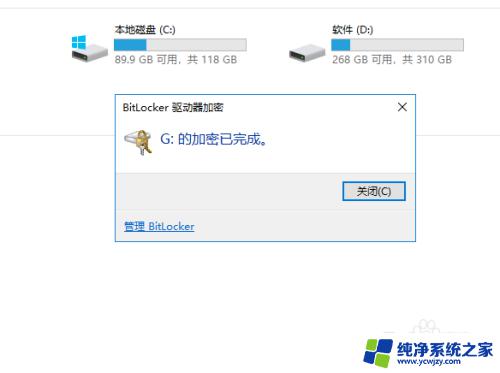
7.把U盘重新插拔之后,图标改变,双击打开,需要在弹出的窗口中输入密码,然后点击解锁才能打开。
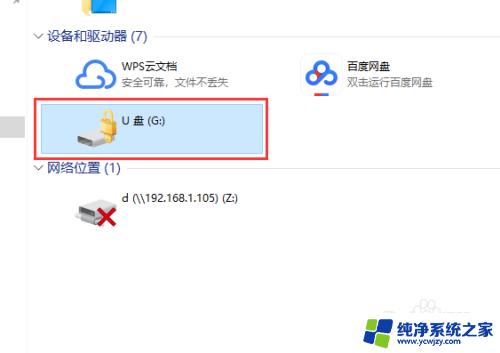

8.如果想取消加密,首先先解锁,然后在U盘的上方点击右键,在弹出的菜单中点击管理bitlocker。
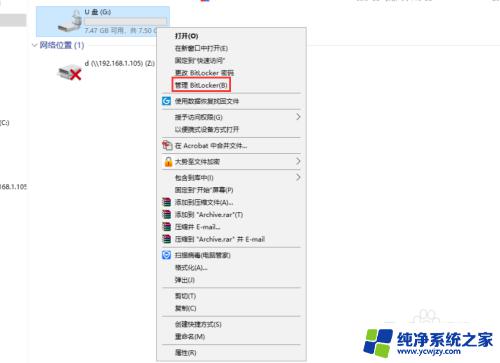
9.在弹出的窗口中找到并点击关闭bitlocker,在弹出的对话框中再次点击关闭bitlocker。U盘开始解密,解密完成后即可取消加密。
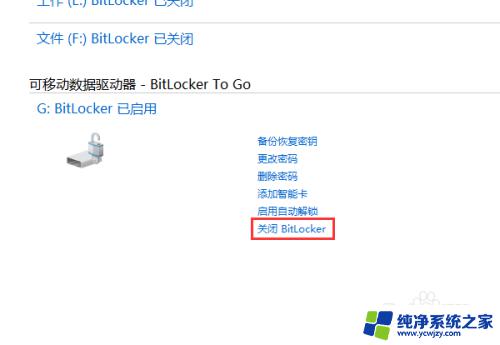
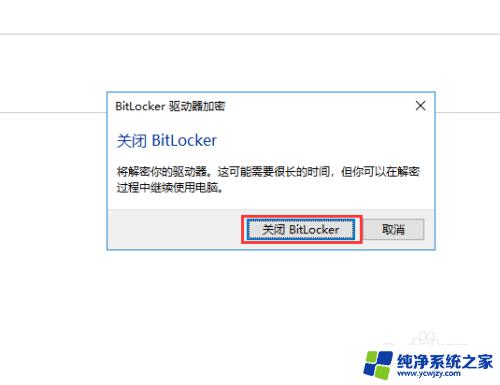
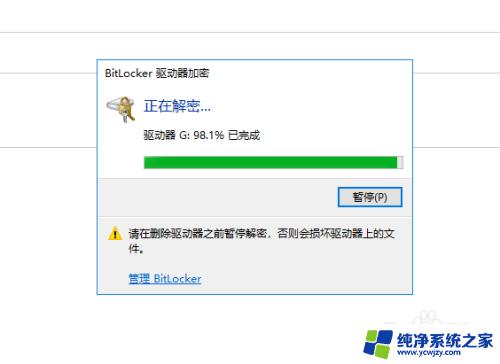
以上就是如何加密文件夹的全部内容,如果还有不明白的地方,您可以按照本文的方法进行操作,希望本文对您有所帮助。